Универсальный бесплатный прокси сервер от Google
Доброго времени суток, уважаемые читатели Itpride.net. Сегодня мы расскажем о том, как использовать Google в качестве бесплатного прокси (анонимайзера) для получения доступа к закрытым сайтам.

Предисловие: Современная корпоративная политика такова, что большинство развлекательных сайтов, таких как фишки, реддит, яплакал, закрыты для доступа в сети предприятия. Иногда данная политика доходит до маразма, и Вы оказываетесь в ситуации, когда запрещено всё, что не разрешено — это и сайты новостей, и образовательные порталы, и даже сайты погоды или кинотеатров.
Такое отношение к людям порождает множество лазеек, а именно — прокси-сервера или анонимайзеры. Некоторые из них бесплатные, некоторые нет, но смысл их работы один — скрыть Ваш адрес IP и, иногда обхитрить корпоративный механизм блокировки. Цели использования также самые разнообразные, но основная — получить доступ к закрытому на работе вебсайту.
Способ использовать Google в виде бесплатного прокси-сервера
Перейдём к делу, у Google есть замечательный сервис — Google Translate(переводчик), с помощью которого можно переводить слова, предложения, документы и сайты! Обычно все сервисы Google доступны внутри корпоративных сетей, поэтому Вам не составит труда им воспользоваться.
Принцип работы трюка такого прокси очень простой. При переводе страницы с одного языка на другой, Google формирует ссылку в адресной строке вида www.google.com/translate?sl=en&tl=ru&u=сайт. Соответственно, подставив название нужного Вам сайта, он автоматически откроется в браузере уже переведённым, то есть, без изменений.
Второй способ — открыть переводчик Google и вписать в поле для текста адрес нужного Вам сайта. Пример открытия сайта Reddit:
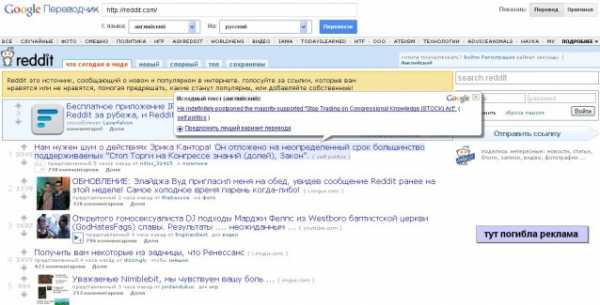
Если перевод каким-то образом затронут, просто переключитесь на оригинал сайта. Если у Вас закрыт Google Translate на работе — бегите с неё (шутка).
Удачи в начинаниях!
P.S. Таким способом не открываются сайты: Vkontakte.ru, VK.com, Facebook.com, Fb.me
Сейчас другие читают
itpride.net
Как настроить прокси в Google Chrome
Продолжаю рассказывать как анонимно посещать сайты или обходить их блокировку. Эта пошаговая инструкция расскажет, как настроить использование прокси сервера в браузере Google Chrome.
Использование прокси в браузере дает возможность заходить на сайты которые недоступны в вашей стране, например, Вконтакте, Одноклассники, почты Яндекс и Mail.ru. Так что, если у вас не работает Вконтакте, то вы попали по адресу. Все будет показано максимально просто и в картинках.
Настройка прокси-сервера в Google Chrome
В правом верхнем углу жмем на «три точки», после чего открывается выпадающее меню и заходим в настройки.
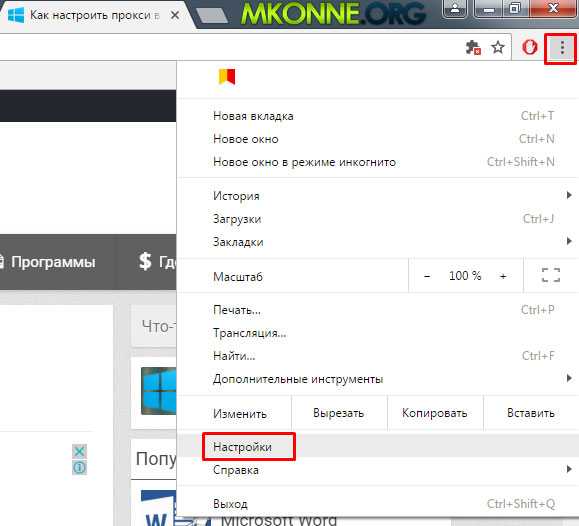
В настройках опускаемся в самый низ и жмем на ссылку «Показать дополнительные настройки».

Листаем немного ниже и находим раздел Сеть и жмем на кнопку «Изменить настройки прокси-сервера…». В открывшемся окне во вкладке Подключения, жмем на кнопку «Настройка сети».
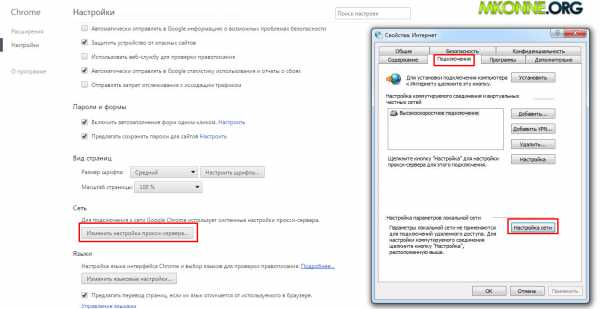
Ставим галочку напротив «Использовать прокси-сервер для локальных подключений…» и вводим ваш прокси в соответствующие поля. Жмем «Ok»

Где найти прокси?
Просто вбейте в гугле «Бесплатные прокси» и все! Выбирайте тот прокси у которого задержка малая и скорость большая, чтобы интернет не тормозил. Обычно выбирают прокси соседней страны. Если после ввода прокси у вас не открываются вкладки, значит прокси не рабочий, ищите другой.
Выглядеть они будут таким образом:

Надеюсь что все доходчиво объяснил. Если будут вопросы, задавайте их в комментариях.
Настройка прокси в других браузерах
mkonne.org
Как настроить прокси в браузере Google Chrome
Многие пользователи, которые хотят добиться полной анонимности, ищут действенные способы как поменять прокси сервер в Google Chrome. Сегодня мы подробно расскажем какие нужно выполнить шаги, чтобы настроить все быстро и качественно даже если вы делаете это впервые.
Для чего нужен прокси сервер?
Чтобы обеспечить анонимность, безопасность и расширить спектр возможностей использования ресурсов интернета. Используя прокси, можно получить доступ к заблокированным ресурсам, а специальные анонимайзеры не позволят передавать информацию о вас во всемирную паутину. Если вам необходимо изменить местоположение своего компьютера для эффективного парсинга, раскрутки социальных сетей, размещения целевой рекламы, входа в любимые онлайн-игры или публичные чаты, лучшим решением станет приобрести платный прокси-сервер и работать в интернете с его помощью.
Купить прокси для Хрома сейчас!
Большинство людей, которые ежедневно пользуются всемирной паутиной, хотя бы раз задумывались о том, как настроить прокси в браузере (например, в Internet Explorer или Opera). Однако не всем пользователям данная процедура кажется простой как «дважды два». Если вы относите себя к данной категории людей или хотите научиться чему-то новому, предлагаем ознакомится с подробной пошаговой инструкцией настройки прокси для Веб-Сёрфинга.
Что нужно делать?
Откройте браузер и меню настроек. Далее выбирайте историю, где нужно выбрать пункт «История». Кликните по кнопке «Очистить историю», после чего перед вами появится окошко. В нем нужно отметить все то, что необходимо удалить (историю просмотров, историю скачиваний и т.д.). Это действие необходимо для защиты вашей персональной информации – некоторые сервисы способны собирать данные даже об анонимных пользователях с использованием cookie.
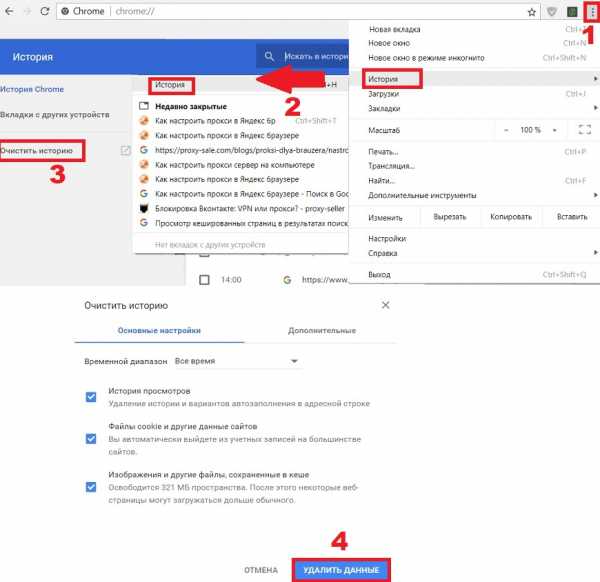
В меню дополнительных настроек выберите раздел «Система» и перейдите к пункту «настройки прокси-сервера».

Кликните по кнопке «Настройка сети» и нажмите рядом с правилами использования прокси для локальных подключений.
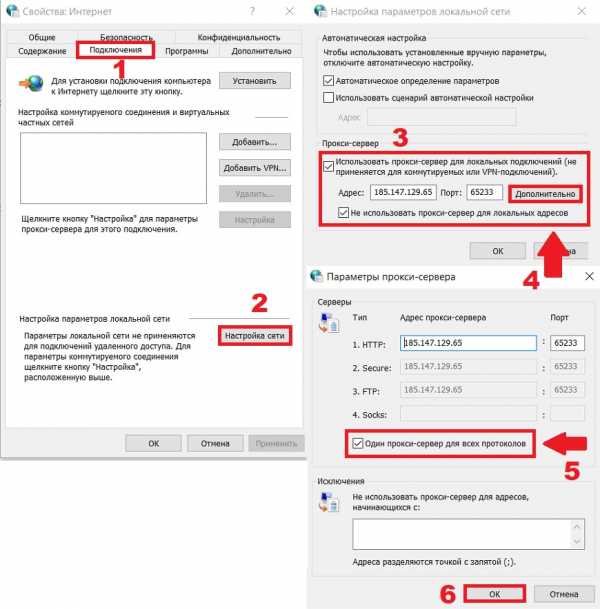
В том же окне нужно кликнуть по «Дополнительно» чтобы открыть окно параметров. Введите адрес и порт вашего сервера, поставьте галочку «один прокси-сервер для всех протоколов» и нажмите «ОК».
Если у вас стоит авторизация прокси по логину и паролю, то при открытии любой страницы в браузере, высветится соответствующее окно, куда необходимо ввести данные. После всех проделанных выше манипуляций вы сможете спокойно «путешествовать» по страницам и наслаждаться готовым результатом.
Проверить правильность настройки прокси сервера в Google Chrome и других обозревателях, вы можете на сайте https://2ip.ru.
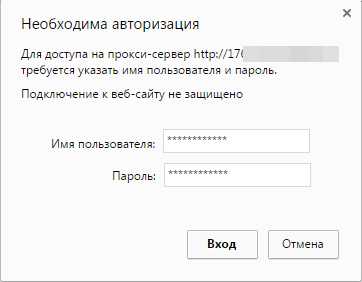
proxy-sale.com
Прокси Гугла бесплатно ⋆ Все секреты интернета

Как использовать прокси Гугла бесплатно. Какой от этого прок, и зачем оно нужно?
Для начала пару слов о самих прокси-серверах
Собственно, само слово «Прокси» (proxy) переводится с английского как представитель или уполномоченный. И это, пожалуй, тот случай, когда название полностью соответствует содержанию. Прокси-сервер, это фактически посредник между пользователями сети интернета.
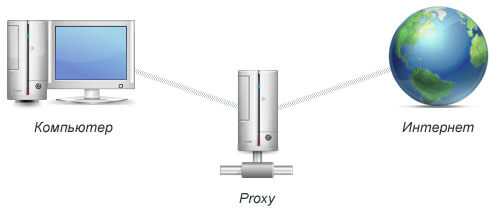
Принцип действия любого прокси заключается в приёме запросов от пользователя и передаче их по нужному адресу. Сами по себе прокси-серверы не выполняют никакой работы, лишь занимаются транзитом информации.
Зачем нужен прокси-сервер
Прокси необходим в двух случаях:
- Первое, это когда пользователь хочет остаться анонимным в сети, что бы его не идентифицировали как конкретную личность, и не нашли его физический адрес и местоположение на грешной земле. Причины, по которым необходимо скрывать своё «Я» у каждого свои, но способы реализации этой задачи в целом схожи — это использование «Прокси».
- Второй случай, это повышения уровня безопасности за счёт всё той же анонимности.


Дело в том, что большая часть вредоносных программ попадает на компьютер пользователя, используя в качестве основного источника данных IP адрес юзера (пользователя). Поэтому, если IP будет не настоящий, то большая часть угроз просто отпадёт сама собой. А по сколько, Прокси-серверы собственно тем и занимаются, что меняют IP адрес пользователя на свой, то для этой цели подходят как нельзя лучше.
Какие бывают прокси-серверы?
Прокси бывают платные и бесплатные. Самые надёжные, конечно, это платные. Там всё просто: заплатил и работай. С бесплатными прокси всё намного сложнее. Как правило, они работают недолго и часто дают сбои.

Существует даже выражение: «Прокси сдох». Поэтому, использование бесплатных прокси доставляет больше проблем, чем пользы. Но, всё же, сегодня я не буду рассказывать о платных прокси.
Я лучше расскажу, как бесплатно использовать прокси который никогда не «сдохнет». А разве так бывает? Бывает если это Прокси Гугла! Да, у Гугла есть свой, очень мощный прокси-сервер, который работает надёжно и бесперебойно. К тому же плату за его использование с вас никто брать не будет.
По идее Прокси Гугла предназначается для сжатия трафика и его экономии
Так же, за счёт уменьшения потока передачи данных происходит ускорение работы браузера. Для этих целей собственно и было создано расширение для браузера Хром под названием Data Saver (Beta).
Данное расширение перенаправляет весь поток данных из вашего браузера на сервера компании Гугл. И уже оттуда, ваши запросы уходят в сеть интернета. Кроме того что вы получите значительное ускорение интернета ещё и защитите себя от злоумышленников.

Так как на выходе получите подмену IP адреса, и будете работать «под флагом» Гугла.

Однако, ради справедливости нужно сказать, что хотя работать будете в данном случае через прокси, но полной анонимности вам достичь не удастся, так как все ваши данные будут известны Гуглу.
Как использовать сервисы Google для доступа к запрещенным сайтам
Несмотря на то, что интернет теоретически является совершенно свободной и лишенной всяких запретов средой, мы то тут, то там натыкаемся как на небольшие изгороди, так и на целые каменные заборы. То строгий админ закроет для доступа «вредные» по его мнению сайты, то некая государственная организация встанет на контроль общественной морали, а иногда и целые страны заботливо ограждают своих граждан сайтонепроницаемым файерволом.
Но нет такой изгороди, через которую нельзя было бы перепрыгнуть, и нет такой стены, под которой нельзя было бы сделать подкоп. Было бы желание. Для этого можно использовать VPN, прокси-анонимизаторы, специальные сервисы и программы прекрасно описанные в этой статье. Но есть еще более простой способ. Мы будем использовать для этой цели возможности самого Google.
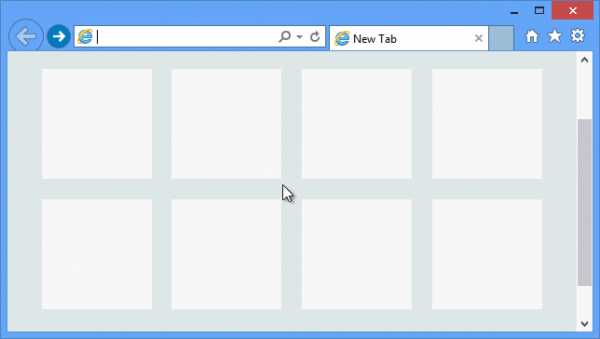
При обращении к любой странице с помощью одного из ниже перечисленных сервисов Google, содержание этой страницы загружается сначала на серверы Google, а затем отправляется вам. Так что, если у вас есть доступ к Google, то вы получите возможность просмотра любого сайта в сети.
Чтобы использовать Google Translate в качестве прокси, установите такое направление перевода, чтобы исходный язык был любым, а целевой совпадал с языком страницы. Если вам необходимо прочитать сайт на русском, то Google Translate должен быть настроен, например, на перевод с английского на русский. После этого нажмите на кнопку Перевести.
Вы также можете использовать этот сервис без посещения страницы Google Translate. Для этого просто введите в адресную строку браузера примерно следующее:
http://translate.google.com/translate?sl=en&tl=ru&u=http://lifehacker.ru
Следующий способ состоит в использовании сервиса Google для генерации мобильной версии любого сайта. Вы просто вводите в специальную форму адрес интересующей вас страницы, нажимаете
Вы также можете использовать этот трюк введя в браузере следующий адрес:
http://www.google.ie/gwt/x?u=http://lifehacker.ru/
3. Google Modules
Сейчас уже мало кто помнит и использует персонализированную домашнюю страницу iGoogle. Google Modules является служебным сервисом для хостинга гаджетов, используемых для этой службы. Но кроме этого, он позволяет использовать себя в качестве удобного прокси для открытия любых сайтов. Обратите внимание, что это единственный способ из представленных в этом обзоре, позволяющий не только просматривать веб-страницы, но и загружать файлы, например документы PDF, музыку MP3 и так далее. Для использования этой службы введите в адресной строке:
http://www.gmodules.com/ig/proxy?url=http://lifehacker.ru/
4. Кэш Google (только в Chrome)
И наконец самый простой способ, который может пригодиться пользователям браузера Google Chrome. Достаточно ввести в адресной строке перед адресом браузера слово cache: и вы увидите последнюю сохраненную копию искомой страницы из хранилища поискового сервиса. Да, этот способ не очень подходит для быстро обновляемых страниц, но в остальном может вас выручить.
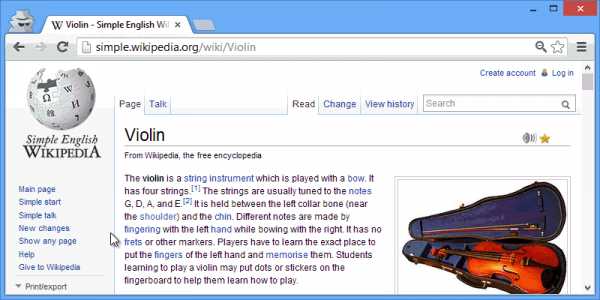
Фото: Shutterstock
lifehacker.ru
Как настроить прокси в Google Chrome
Полная анонимность в интернете – одна из привилегий, которую позволяет получить настройка прокси в Chrome или любом другом веб-браузере. Все больше пользователей стремятся к этой цели и в процессе сталкиваются с определенными трудностями. В этой статьи мы расскажем, как настроить прокси сервер в Гугл Хром и обеспечить себе анонимность на просторах глобальной сети. Вы узнаете основные шаги установки proxy Chrome, поле чего сможете самостоятельно, а самое главное быстро и качественно выполнить подключение.
Proxy for Chrome. Как настроить сервер, и для чего это нужно
Можно выделить целый ряд преимуществ, которые обеспечивает пользователей сети настройка прокси сервера в Google Chrome. Прежде всего, это:
- анонимность в сети;
- безопасность конфиденциальных данных;
- спектр дополнительных возможностей в использовании интернет-ресурсов;
- стабильный доступ к заблокированным сайтам и веб-сервисам;
- скрытие местоположения своего компьютера, благодаря чему можно эффективно парсить данные и раскручивать аккаунты социальных сетей;
- публикация целевой рекламы в сети без риска блокирования;
- свободный доступ к онлайн-играм и публичным чатам.
Это далеко не полный список приоритетных возможностей установки Chrome proxy. Также вы можете приобрести платный прокси в Гугл Хром, устраивающий вас по всем характеристикам, а именно по скорости работы, эффективности кэширования, степени анонимности.
Если вы являетесь активным пользователем сети интернет, то наверняка вы не раз задумывались над тем, как использовать прокси сервер в Chrome или в другом веб-браузере. Данная манипуляция не для всех является простой, поэтому многие в ходе настройки допускают ошибки и не получают желаемого результата. Чтобы научиться делать настройку Google Chrome proxy самостоятельно и со 100% результатом, следуйте изложенной ниже пошаговой инструкции.
Chrome — настройки прокси для «чайников»
Начинается настройка прокси в браузере Хром с очистки истории. Для этого нужно зайти в меню настроек интернет-обозревателя и выбрать пункт «История» и нажать «Очистить историю». Также вы можете воспользоваться нажатием комбинации клавиш «Ctrl + H». Далее отмечаете, что конкретно необходимо удалить: историю просмотров, файлы cookie, изображения и другие данные. Подтверждается действие нажатием кнопки «Удалить». Очистка – это в первую очередь необходимая мера по защите ваших персональных данных в сети. Через файлы cookie многие интернет-сервисы способны вычислять местонахождение пользователей.
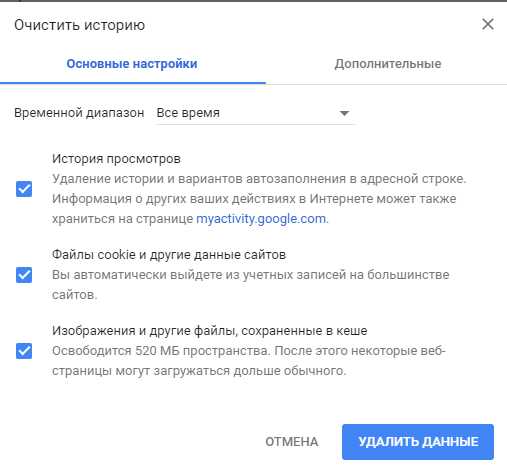
Следующий шаг – непосредственно настройки прокси сервера в Google Chrome. Нужно перейти в подраздел дополнительных настроек и найти категорию «Система». Здесь вы выбираете параметр «Настройка прокси-сервера».

Далее нужно осуществить такие действия:
- В появившееся окошке с настройками основных параметров интернета в разделе «Подключения» нажимаете на кнопку «Настройка сети».
- Ставите отметки напротив команды «Использовать прокси-сервер для локальных подключений». Также активируете команду «Не использовать прокси-сервер для локальных адресов».
- Заполняете поле с адресом и портом и переходите к дальнейшим настройкам, нажав кнопку «Дополнительно».
- В появившемся окне с конфигурациями proxy дублируете адрес и номер порта сервера, потом отмечаете галочкой «один прокси-сервер для всех протоколов».
- В завершении проверьте правильность ввода данных и нажмите «ОК».
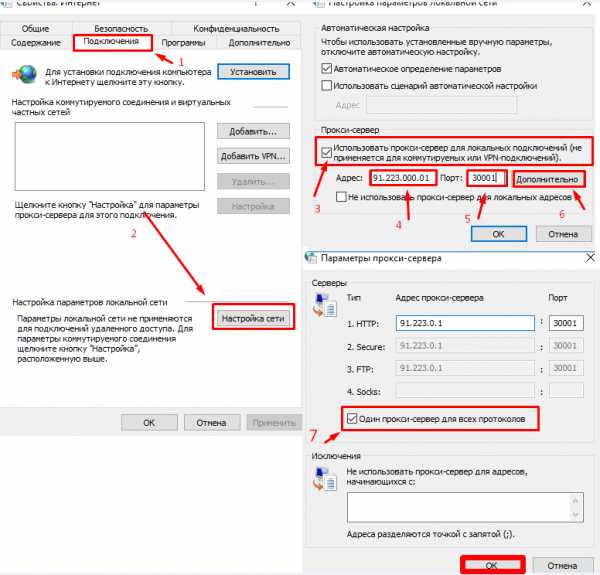
В случае предустановленной авторизации proxy Google Chrome с вводом имени пользователя и пароля при запуске веб-браузера появится окно с параметрами авторизации.

После того как все вышеперечисленные действия будут выполнены вы сможете свободно сёрфить в интернете и наслаждаться новыми возможностями.
Обратите внимание на то, что на нашем сайте наиболее полная инструкция как поменять прокси в Google Chrome, выполнить все настройки и получить желаемый результат. Кроме того, мы даем информацию о том, как сменить прокси или совершить настройки с нуля в других браузерах. Переходите прямо сейчас и приобретайте полезные знания.
proxy-store.com
Как использовать прокси в Google Chrome
Современные пользователи глобальной сети, для решения некоторых своих задач, очень активно применяют интернет-соединение через прокси-серверы. Оно позволяет использовать промежуточный компьютер для связи с конечным сервером.
Если вы не в курсе, какие преимущества дает применение прокси (proxy), то вот небольшой список причин, по которым его следует использовать:
- Правильно подобранный прокси-сервер способен ускорить работу в интернете;
- Поддержание анонимности в сети интернет. Proxy-сервер способен скрыть ваш ip-адрес;
- Посещать заблокированные сайты. Если администратор какого-либо сайта блокирует пользователя по его ip, то прокси даст возможность обойти этот запрет;
- Proxy позволит просматривать сайты, заблокированные на уровне провайдера.
Я, например, применяю прокси по причине, указанной мною в 4-м пункте. Дело в том, что я очень часто пользуюсь файлообменником ex.ua, но в связи с переездом в Россию, он стал для меня недоступен, так как находится в списке запрещенных Роскомнадзором сайтов. Прокси же позволяет обойти этот запрет.
Как изменить настройки proxy-сервера в Гугл Хром
Давай приступим к настройке прокси-соединения в популярном браузере Google Chrome.
Но прежде, следует узнать свой ip-адрес, чтобы в дальнейшем можно было проверить успешность его смены.
Сделать это можно перейдя по ссылке на интернетометр Яндекса: http://internet.yandex.ru.
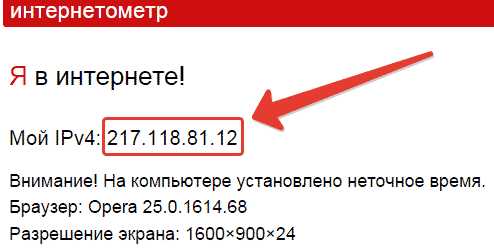
Настройка proxy в Google Chrome
Пошаговая инструкция по изменению прокси:
- Заходим в настройки Google Chrome.

- Прокручиваем страницу в самый конец и находим «Показать дополнительные настройки». Нажимаем.
- Ищем «Изменить настройки-сервера» в пункте «Сеть».
- Открываем настройку сети.

- Ставим галочку напротив «Использовать прокси-сервер для локальных подключений» и нажимаем «Дополнительно».

- В открывшемся окне уберите галочку с «Один прокси сервер для всех протоколов», если она стоит.
- Далее, заполняете поля в соответствии с типом соединения. Если http и https, то первые 3 поля.
 Если же socks, то заполнять следует только 4-ю строку, а первые три оставить пустыми.
Если же socks, то заполнять следует только 4-ю строку, а первые три оставить пустыми.
Если вы не знаете, где можно взять ip и порт прокси-сервера, то вам следует посетить сайт: http://hideme.ru/proxy-list/. Там вы сможете найти отличный прокси-лист.
Если вы правильно подобрали уровень анонимности и правильно настроили тип подключения, то ваш ИП-адрес изменится:
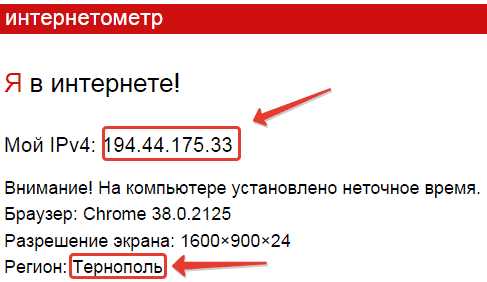
Как видите, все прошло удачно. Ip изменился и мой регион теперь Тернополь. А это значит, что ex.ua снова доступен. Так что жители России с легкостью могут обойти запрет Ростелеком и посещать заблокированные сайты. Точно так же как и жители Украины смогут посещать российские сайты попавшие в немилость.
Отключение прокси сервера в Google Chrome
Для того, чтобы отключить прокси-соединение в Google Chrome следует убрать галочку «Использовать прокси-сервер для локальных подключений» из пункта 5 этой статьи.
goodquestion.ru


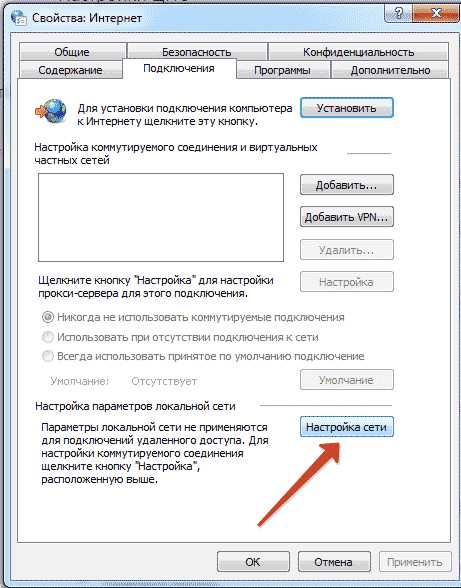

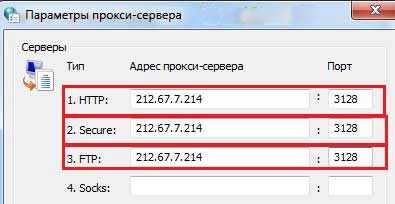 Если же socks, то заполнять следует только 4-ю строку, а первые три оставить пустыми.
Если же socks, то заполнять следует только 4-ю строку, а первые три оставить пустыми.